Xenserver 7 - Actualización de la piscina a través de la interfaz Web CLI y Xencenter

- 2426
- 754
- Berta Solano
El primer artículo en este Xenserver 7 Serie cubierta Cómo instalar/actualizar un solo host xenserver. Es probable que la mayoría de las instalaciones de Xenserver se encuentren en un grupo de muchos hosts de Xenserver.
Este artículo cubrirá el proceso de una actualización completa de Xenserver Pool. El componente final cubrirá una casa con los invitados que se ejecutan en los hosts de Xenserver.
Requisitos del sistema
- Xenserver 7 ISO : Xenserver-7.0.0-Mayor.Yo asi
Antes de avanzar, le sugiero que consulte estas dos secciones Requisitos del sistema y Adiciones sugeridas por el autor En nuestro primer artículo de XEN Server 7 en:
- Instalación fresca de Xenserver 7
DESCARGO DE RESPONSABILIDAD
El propósito de este artículo es caminar por una actualización de la piscina de Xenserver. Hay formas numéricas de realizar el proceso de actualización y la solución 'correcta' para cualquier instalación específica dependerá fuertemente de la organización.
Citrix tiene un documento muy detallado que debe revisarse antes de que se inicie el proceso de actualización: Xenserver-7-0-Installation-Guide.pdf
Actualización de la piscina de xenserver
Indudablemente la mayoría Xenserver Es probable que las instalaciones formen parte de un grupo de Xenservers. Esto complica un poco el proceso de actualización. Si bien la opción de ir manualmente a cada servidor y actualizar cada uno es una opción, Citrix tiene una manera mucho más fácil de hacerlo mediante el uso de un Piscina actualizar a través de la versión más reciente de Xencenter o a través del 'Xe' Herramienta de línea de comandos.
Según la documentación de Citrix, se puede realizar una actualización de grupo en cualquier versión de Xenserver 6.X o más alto a la versión 7. Si un host xenserver está ejecutando una versión más antigua que 6.X, Luego, el host debe seguir la ruta de actualización apropiada para Xenserver 6.2 y luego se puede actualizar a Xenserver 7.0.
Para hacer el Piscina Actualización, la versión más reciente de Xencenter debe descargarse de Citrix. La descarga se puede ubicar aquí: xenserver-7.0.1-xencentersetup.exe
Como se menciona en el Xenserver 6.5 series, Xencenter ¿Sigue siendo una utilidad de solo Windows?. La actualización de la piscina también se puede realizar a través de la CLI para aquellos que pueden no tener acceso a una máquina de Windows para ejecutar xencenter.
Este artículo detallará ambos métodos (Xencenter y CLI con el xe utilidad).
NOTA - Antes de realizar una actualización de la piscina, se deben tener en cuenta dos cosas. La actualización de la piscina rodante no debe realizarse con las configuraciones de Boot desde SAN y se ha eliminado Storagelink integrado de las versiones de Xenserver 6.5 y más alto.
Independientemente de qué método se utilice, Xencenter o CLI, El primer paso es deshabilitar la alta disponibilidad de la piscina, detener todas las máquinas virtuales de invitados no esenciales, asegurarse de que los hosts Xenserver tengan suficiente memoria para admitir a los invitados que necesitan continuar ejecutándose durante la actualización (es decir,. No se proporcionan demasiado), los hosts también necesitan suficiente espacio en el disco duro para Xenserver 7, asegúrese de que las unidades de CD/DVD para todos los huéspedes estén vacíos, y se recomienda encarecidamente que se realice una copia de seguridad del estado actual de la piscina.
Comencemos el proceso.
Actualización de la piscina desde la CLI
1. Asegúrese de haber leído los 5 párrafos anteriores, ya que describen alguna información muy importante para el proceso de actualización! También se recomienda encarecidamente que los usuarios lean la guía de instalación ubicada aquí: xenserver-7-0-instalación-guide.PDF, las instrucciones y advertencias para actualizar el inicio en la página 24.
2. El primer paso tecnológico real es respaldar el estado del grupo con el 'Xe' herramienta. Usando una conexión SSH con el host de Xen Pool Master, lo siguiente 'Xe' el comando se puede ejecutar.
# Xe Pool-Dump-Database File-Name = "Xen Pool.DB "
Con la base de datos copia de seguridad, copie el archivo del host maestro para asegurarse de que esté disponible una copia en el caso de que la actualización falle. El siguiente comando copiará el archivo Piscina xen.db desde el remoto xenserver identificado por y coloque el archivo en la carpeta de descargas del usuario actual.
# scp '[correo electrónico protegido]: ~/"Xen Pool.db ”'~/descargas/
3. Una vez que la base de datos de la piscina ha sido respaldada, el maestro necesita hacer que todos los invitados migren a otros hosts en la piscina y luego el maestro debe deshabilitarse con lo siguiente 'Xe' Comandos:
# xe host-evacuate host = # xe host-desableable host =
Ahora el host necesita ser reiniciado del Xenserver 7 Medios de instalación localmente. En este punto, la actualización sigue muchas de las mismas partes que la actualización de host único anteriormente en este artículo.
Asegurarse absolutamente de que MEJORA se elige cuando se mueve a través de los pasos del instalador! Por el bien de la claridad, en este punto, pasos 1-6 y luego 15-19 En el artículo "Xenserver 7 - Fresh Install" se debe lograr en esta etapa.
El proceso de instalación dura aproximadamente 12 minutos, así que navegue a https: // www.tecmenta.com para leer otro artículo mientras espera que la instalación finalice. Una vez que se complete la instalación, reinicie el maestro y elimine los medios de instalación.
4. Como el maestro está reiniciando, asegúrese de que no muestre ningún error y que se suba a la pantalla de la consola Xenserver. Esta es una buena indicación de una actualización exitosa, pero las cosas aún no están hechas. SSH vuelve al sistema maestro y verifique que esté ejecutando la nueva versión de Xenserver con cualquiera de los siguientes comandos:
# cat /etc /redhat -liberase # uname -a
 Verifique la versión de Xenserver
Verifique la versión de Xenserver 5. Éxito! Este maestro de piscina ha sido actualizado. En este punto, mueva a cualquier invitado a este host según sea necesario y continúe con el próximo anfitrión de Xenserver repitiendo el paso tres, excepto reemplazando el nombre de host del próximo host para actualizar.
# xe host-evacute host = # xe host-desableable host =
6. Continuar los pasos 3 a 5 para los esclavos restantes en la piscina.
7. En este punto es CRUCIAL Para aplicar una actualización más. Citrix lanzó un parche para abordar los problemas que la pérdida de datos y la corrupción fueron posibles en ciertas circunstancias.
Aplique este parche ahora! Este parche requiere que los hosts Xenserver también se reiniciaran. Instrucciones para lograr esto a través de Xencenter se encuentran más adelante en este artículo.
Para lograr esto a través de la CLI de un host de xenserver, descargue el parche y emita lo siguiente 'Xe' Comandos:
# wget -c http: // soporte.citrix.com/supportkc/fildownload?URI =/FileDownload/CTX214305/XS70E004.Zip # Unzip XS70E004.ZIP # xe Patch-Supload File-Name = XS70E004.XSUPDATE # xe Patch-Apply uuid = # xe Patch-Pool-Apply uuid =-solo se aplica a una piscina xenserver y debe ejecutarse desde el maestro de la piscina
8. Una vez que se hayan actualizado todos los anfitriones de la piscina, los invitados deberán actualizarse. Los pasos para lograr esto están al final de este artículo.
Actualización de la piscina de Xencenter
Para aquellos que tienen acceso a un Windows máquina para ejecutar Xencenter, a Piscina La actualización se puede realizar a través de la aplicación XENCENTER.
El beneficio de usar Xencenter son muchas de las tareas y cheques que debían realizarse manualmente en las instrucciones anteriores, ahora serán manejadas automáticamente por Xencenter.
El asistente de actualización de la piscina rodante en Xencenter tiene dos modos; manual y automático. En modo manual, El instalador de Xenserver 7 debe colocarse en cada host de Xenserver individual en el momento en que se está actualizando (es decir,. un USB o CD de arranque).
Al usar el modo automatico, El asistente utilizará archivos ubicados en algún tipo de compartir un archivo de red, como HTTP, NFS o FTP Server. Para usar este método, los archivos de instalación del ISO de instalación Xenserver deben desempaquetarse en el servidor de archivos en red apropiado y hacer accesible para los hosts Xenserver.
Esta guía no detallará el proceso de configuración de un servidor HTTP, pero pasará por el proceso de extraer el contenido ISO para permitir una actualización automática.
Extracción de archivos de instalación de Xenserver al servidor HTTP
Esta sección asumirá que el usuario tiene un servidor HTTP en funcionamiento con una raíz web establecida en '/var/www/html'. Esta sección también asumirá que el archivo ISO Xenserver 7 se ha descargado y reside en la carpeta de raíz web.
El primer paso para configurar los archivos de instalación para este artículo es montar el ISO, para que los archivos del instalador se puedan colocar en la raíz web. El segundo paso es crear una carpeta para los archivos del instalador y luego copiar los archivos en esa carpeta.
Todos los pasos se pueden lograr de la siguiente manera:
# Mount Xenserver-7.0.0-Mayor.ISO/MNT # mkdir/var/www/html/xenserver # cp -a/mnt/. /var/www/html/xenserver
En este punto, navegando a la dirección IP del servidor y la carpeta Xenserver, los materiales de instalación deben mostrarse en el navegador.
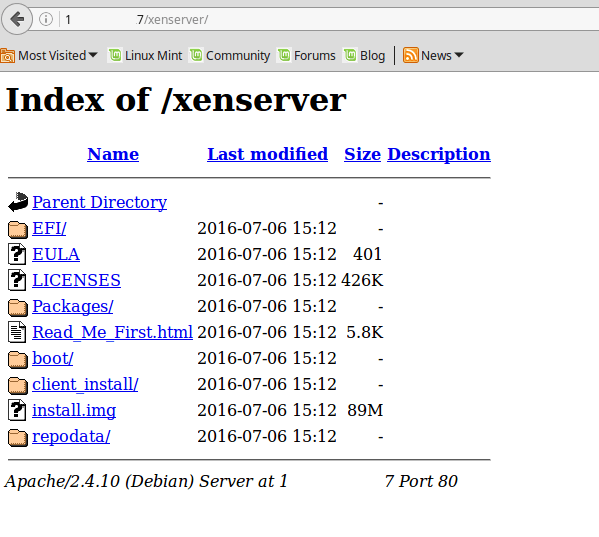 Archivos de instalación de Xenserver
Archivos de instalación de Xenserver Actualización de piscina en rodillo con Xencenter
1. El primer paso es volver a leer los párrafos debajo del Actualización de la piscina de xenserver encabezando anteriormente en este documento! Esto es extremadamente importante ya que esos párrafos detallarán detalles sobre la actualización para ayudar a la transición de versiones anteriores de Xenserver.
2. El primer paso tecnológico es respaldar el estado actual del grupo utilizando un 'Xe' comando desde el maestro de la piscina. Usando una conexión SSH o consola Xencenter al host de Xen Pool Master, lo siguiente 'Xe' el comando se puede ejecutar.
# Xe Pool-Dump-Database File-Name = "Xen Pool.DB "
Con la base de datos respaldada, se sugiere fuertemente que se haga una copia del maestro, por lo que en caso de una actualización fallida, el maestro/grupo se puede volver al estado original.
3. Asegúrese de que la versión más reciente de Xencenter esta instalado. El enlace de descarga es el siguiente: xenserver-7.0.1-xencentersetup.exe.
4. Una vez que se ha guardado la base de datos de Pool y la versión más nueva de Xencenter instalada, la actualización del grupo puede comenzar. Abra Xencenter y conéctese al grupo que necesita la nueva versión de Xenserver. Una vez conectado conectado al maestro de la piscina, navegue al 'Herramientas' menú y seleccionar 'Actualización de la piscina rodante ...'.
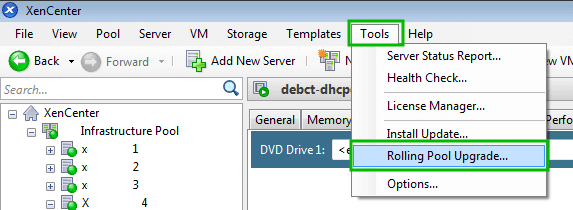 Xenserver Rolling Pool actualización
Xenserver Rolling Pool actualización 5. Asegúrese de leer las advertencias en el primer aviso. El paso que se menciona aquí es la copia de seguridad de la base de datos del grupo que se logró en el paso uno de los "Actualización de piscina en rodillo con Xencenter"Sección de este artículo.
 Advertencia de actualización de la piscina rodante
Advertencia de actualización de la piscina rodante 6. La siguiente pantalla le pedirá al usuario que seleccione las piscinas que desea actualizar. Se puede seleccionar cada grupo al que se conecte Xencenter. Por el bien de la simplicidad, se ha utilizado un pequeño grupo de pruebas en esta documentación.
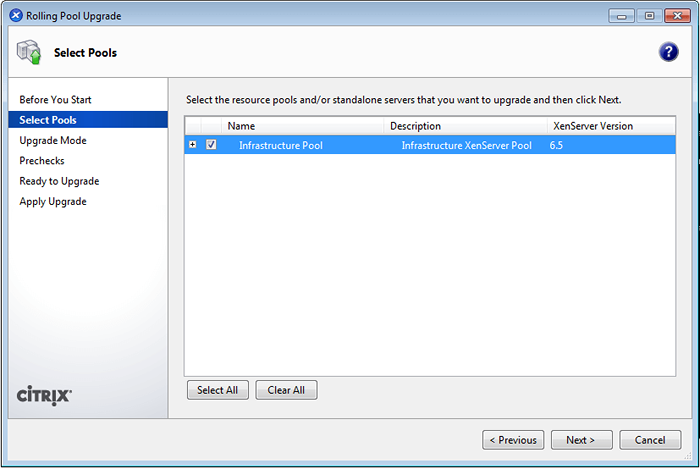 Seleccione la actualización del grupo de Xenserver
Seleccione la actualización del grupo de Xenserver 7. El siguiente paso permite al usuario seleccionar 'Automático' o 'Manual'Modos. Una vez más, este artículo está caminando a través del método automático y supone que un servidor HTTP está disponible y tiene el contenido ISO de xenserver extraído en una carpeta llamada 'xenserver' En ese servidor HTTP.
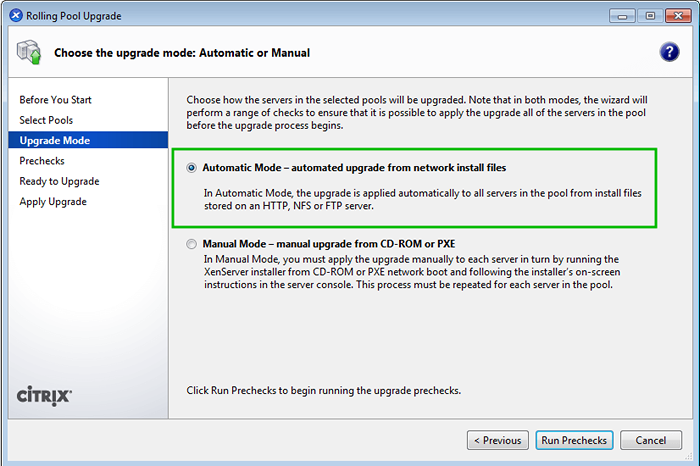 Seleccione la actualización automática de la piscina
Seleccione la actualización automática de la piscina 8. En este punto, Xencenter se ejecutará a través de una serie de verificaciones para garantizar que todos los hosts tengan los parches/hot cuadros apropiados y verificarán para que la actualización sea probable que tenga éxito.
Dependiendo del entorno, es probable que este sea el paso en el que se experimentan los problemas. Se encontraron dos problemas, pero el autor en este momento. Se encontraron resoluciones y esperamos que estos ayuden a otros.
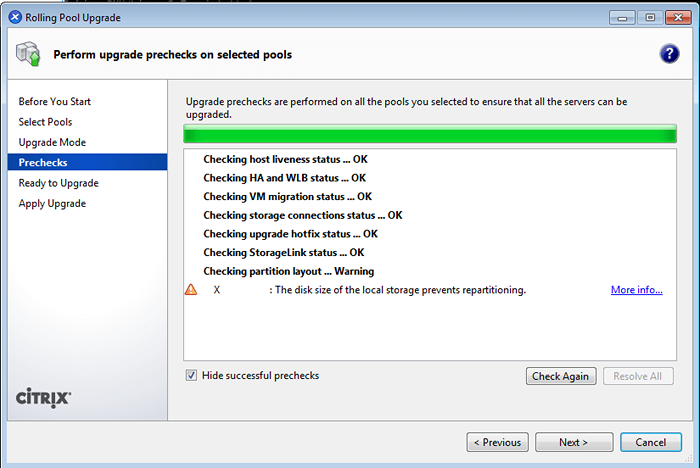 Realizar comprobaciones de actualización de la piscina rodante
Realizar comprobaciones de actualización de la piscina rodante El primer problema experimentado fue la necesidad de que se aplicaran dos parches a los hosts Xenserver. Xencenter lo logrará si el usuario decide hacerlo, sin embargo, como el autor y otros han experimentado, este paso no siempre se completa correctamente y puede evitar que el siguiente paso funcione correctamente.
Si Xencenter afirma que se aplican todos los parches pero el usuario recibe "URL no válida a los archivos del instalador"En la siguiente pantalla, el autor pudo obtener con éxito el error de desaparecer reiniciando el maestro xenserver.
Para leer más sobre el tema, vea la discusión de Citrix en la siguiente URL: Xenserver 7 URL inválida para los archivos del instalador.
El otro problema experimentado en este punto fue una advertencia de Xencenter sobre una VM local almacenada en el Host de Master Xenserver. Esta VM local evitaría que el instalador de Xenserver vuelva a participar a los hosts con el nuevo esquema de partición GPT.
Después de mucha búsqueda, se notó que una copia de seguridad de metadatos de la piscina se estaba almacenando en el almacenamiento local del host del maestro. Una vez que esto se trasladó a otra ubicación, el instalador dejó de ver cualquier problema.
9. Una vez que las verificaciones anteriores estuvieran fuera del camino, el instalador solicitará la ubicación de los archivos de instalación. Este artículo está utilizando un servidor HTTP para servir los archivos de instalación a los hosts Xenserver y, como tal, el instalador debe estar informado sobre la ubicación de estos archivos.
En los cuadros, proporcione la información de ruta del servidor necesaria, así como las credenciales necesarias para conectarse y luego presione el 'Prueba' botón para asegurarse de que Xencenter pueda acceder a los archivos. Si se muestra la marca de verificación verde, entonces los medios de instalación se han ubicado y se puede utilizar.
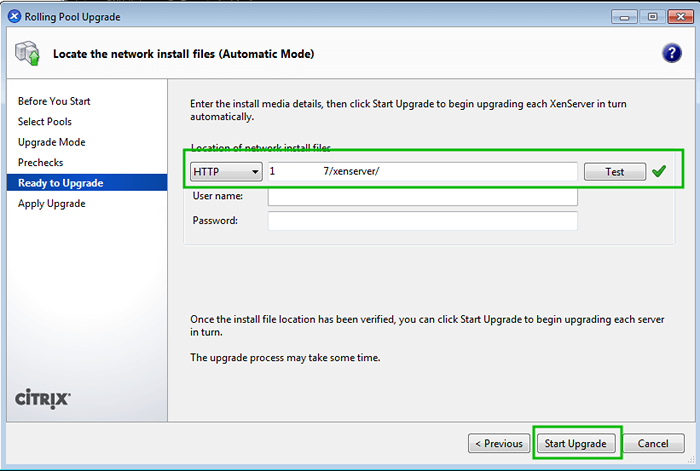 Actualización de la piscina rodante de Xenserver a través de HTTP
Actualización de la piscina rodante de Xenserver a través de HTTP 10. Una vez que todo esté listo para comenzar, haga clic en 'Iniciar actualización' botón. Esto comenzará al proceso comenzando con el maestro de la piscina.
NOTA - Asegúrese de que la red de administración para los hosts Xenserver tenga DHCP. Cuando el instalador reinicie los hosts, intentará obtener una dirección IP a través de DHCP.
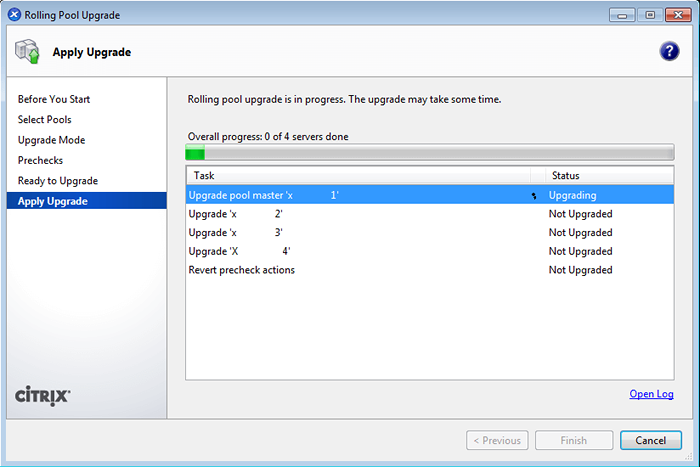 Actualización de la piscina rodante en proceso
Actualización de la piscina rodante en proceso 11. En este punto, sería prudente comenzar a almorzar o hacer un seguimiento de otras tareas. Este proceso llevará un tiempo. Si el acceso a un monitor local o un sistema KVM está disponible en los hosts de Xenserver, el administrador puede observar el proceso de instalación y ver si todo se mueve como debería.
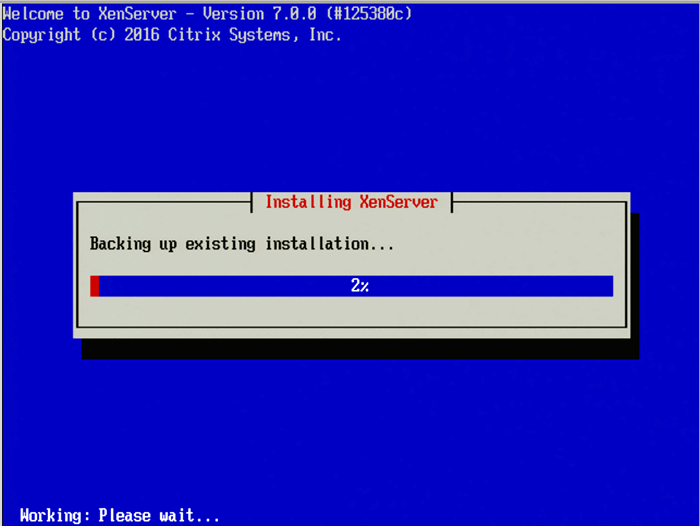 Instalación de actualizaciones de la piscina rodante de Xenserver
Instalación de actualizaciones de la piscina rodante de Xenserver 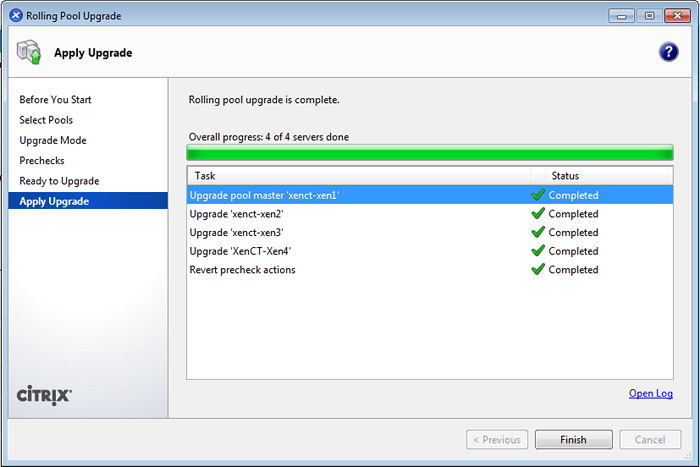 Aplicar actualizaciones de la piscina de rollo Xenserver
Aplicar actualizaciones de la piscina de rollo Xenserver 12. El proceso de instalación en este clúster de prueba de cuatro host tardó aproximadamente dos horas en completarse. Una vez que se complete la instalación, asegúrese de actualizar las herramientas de invitados en todos los invitados en la piscina.
También asegúrese de verificar que la piscina se haya actualizado por completo mirando la piscina 'General'pestaña en Xencenter o conectando manualmente a cada host de Xenserver.
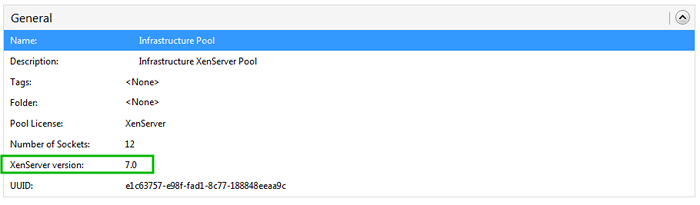 Confirmar actualizaciones de la piscina rodante
Confirmar actualizaciones de la piscina rodante También pueden ser necesarias algunas tareas de seguimiento en este momento. El autor experimentó algunos problemas con las interfaces virtuales en algunos de los invitados al intentar comenzar los invitados después de la actualización de la piscina.
Al final resultó que algunas de las configuraciones de red para el grupo no se traducen a través del proceso de instalación. Todos los servidores tenían 4 interfaces físicas (PIF) y en dos de los servidores un par de PIF dejó de activar al arrancar.
Esto causó una cantidad sustancial de dolor, pero afortunadamente otros habían experimentado problemas similares y una solución era fácil de encontrar. Los servidores en cuestión fueron Dell Power Edge 2950 con NICS integrado de Broadcom BCM5708.
Todo lo que se necesitaba era volver a los sistemas a Xenserver 6.5 y luego aplique la actualización del sitio web de Dell. El autor sugiere fuertemente asegurarse de que todas las actualizaciones de firmware se hayan aplicado a cualquier sistema que se actualice a la versión más reciente de Xenserver para ayudar a prevenir problemas.
Para leer más sobre este tema, revise el tema en la página de discusión de Citrix: Xenserver 7 Actualizar no a bordo de red.
El problema original antes de actualizar el firmware en el BCM5708 NICS
Nota la versión de firmware y la asignación de PIF fuera de servicio.
# interfaz -rename -l
 Verifique el firmware de la red
Verifique el firmware de la red El firmware corregido y la reasignación de PIF utilizando la utilidad de renombro de interfaz
Nota El firmware se ha actualizado y el orden PIF también es correcto.
# interfaz -rename -l
 Firmware de red actualizado
Firmware de red actualizado 13. En este punto, todos los hosts Xenserver deben estar disponibles y volver a la configuración adecuada del grupo. En este punto es CRUCIAL Para aplicar una actualización más. Citrix lanzó un parche para abordar los problemas que la pérdida de datos y la corrupción fueron posibles en ciertas circunstancias. Aplique este parche ahora!
Aplicación de Xenserver 7 Critical Patch XS70E004
Tal como se requiere en el artículo de Fresh Install, una actualización de la piscina también requerirá que este parche crítico de Xenserver 7 se aplique al grupo para garantizar la integridad de los datos.
Para aplicar el parche, siga el paso 20 al paso 26 en Fresh Xenserver 7 Esta guía aquí: Aplicación de Xenserver 7 Critical Patch.
Esto concluye el proceso de actualización/instalación de xenserver a hosts. En este punto, los repositorios de almacenamiento y las máquinas virtuales deben volver a importarse, configurar y probar.
La siguiente sección cubrirá la tarea final de actualizar las herramientas de invitados de Xenserver en los invitados virtuales.
Actualización de las herramientas de invitados de Xenserver
1. La tarea de seguimiento final es asegurarse de que los invitados se puedan reiniciar y asegurarse de que tengan los servicios de invitado más recientes instalados. Esto se puede lograr fácilmente siguiendo los próximos pasos.
2. El primer paso es adjuntar el ISO de huéspedes a la unidad de DVD de uno de los invitados virtuales.
 Agregar herramientas de huéspedes de Xenserver
Agregar herramientas de huéspedes de Xenserver 3. Una vez que Xenserver adjunta el huéspedes de invitado.Yo asi al invitado, asegúrese de que el invitado reconozca el nuevo disco. Este ejemplo caminará a través de un invitado de Debian y la instalación de las herramientas.
En la salida a continuación, el disco de servicios públicos de invitados se asignó como 'xvdd'.
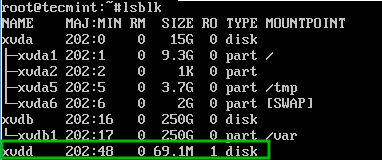 Disco de servicios públicos de invitado
Disco de servicios públicos de invitado 4. Este dispositivo se puede montar rápidamente utilizando la utilidad de montaje de la siguiente manera:
# monte /dev /xvdd /mnt
 Disco de servicios públicos de montura para invitados
Disco de servicios públicos de montura para invitados 5. Una vez que el dispositivo ha sido montado, dpkg se puede usar para instalar las nuevas herramientas de invitados de la siguiente manera:
# dpkg -i/mnt/linux/xe-Guest-Utility_7.0.0-24_TOD.debutante
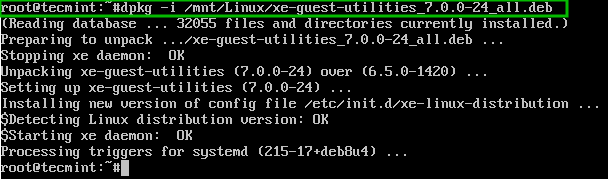 Instalar nuevas herramientas de invitados
Instalar nuevas herramientas de invitados 6. Durante la instalación, se instalarán los archivos adecuados y el xe Daemon se reiniciará en nombre de los sistemas.
Para confirmar a través de Xencenter que la actualización fue exitosa, vaya al 'General'pestaña para la máquina invitada y busque la propiedad etiquetada'Estado de virtualización: '.
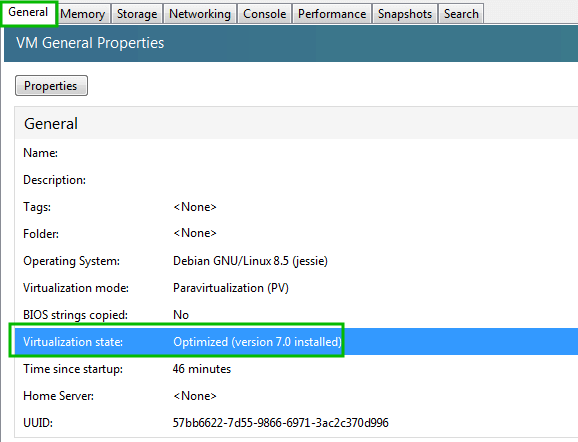 Confirmar propiedades generales de VM
Confirmar propiedades generales de VM Whoo ... si has sobrevivido tanto tiempo, con suerte Xenserver 7 está instalado, parcheado y los invitados también se actualizan! Si tiene alguna pregunta o problema, publique los comentarios a continuación y proporcionaremos ayuda lo antes posible.
- « Cómo verificar los puertos remotos se pueden accesibles utilizando el comando 'NC'
- Cómo configurar las conexiones SSH personalizadas para simplificar el acceso remoto »

